YoRuMSuZ
Biz işimize bakalım...
PC'nizi ve Windows'unuzu, önceden pek duymadığınız ileri seviye bu ipuçları ile hızlandırın! Windows 7
Bilgisayarımız için ne kadar para harcarsak harcayalım, onu gerçekten hızlı bir hale getirmek pek kolay değil. Bu nedenle birazcık daha performans elde etmek için hep yeni yollar arıyoruz.
Bilgisayarınızı hızlandırmakla ilgili hep aynı şeyler söylenir: gereksiz programları kaldırın, ilgisiz hizmetleri kapatın, geçici dosyaları silin, sabit diskinizi birleştirin, vb. Bu ipuçları iyi ve doğru olsa da eğer tecrübeli bir kullanıcı iseniz, biraz daha ileri gitmek ve yeni şeyler duymak isteyebilirsiniz.
Bu makalemizde ileri düzey kullanıcılara yönelik, sıkça bahsedilmeyen bazı performans ipuçlarını sizlerle paylaşacağız. Bu ipuçları sayesinde bazı hatalardan da kurtulmanız mümkün olabilir. Makalemizdeki ipuçlarının bir çoğu Windows Kayıt Defteri'nde değişiklik yapmanızı gerektirdiğinden, işe başlamadan önce mutlaka sisteminizin rahatlıkla geri yükleyebileceğiniz bir yedeğinin elinizin altında olduğundan emin olun. Hazırsanız, gereksiz işe sürücüleri kaldırmaktan başlayabiliriz.
Birçok PC optimizasyon kılavuzunda gereksiz programları kaldırarak kaynaklardan tasarruf etmeniz tavsiye edilir. Bazıları gereksiz Windows hizmetlerini de devre dışı bırakmanızı önerebilir. Ancak bununla kalırsanız birçok şeyi kaçırıyorsunuz demektir.

Sürücüler, aygıtlar ve birçok uygulama tarafından yüklenirler ancak aygıtı söktüğünüzde veya programı kaldırdığınızda genellikle sisteminizde yüklü kalırlar. Bazı uygulamalar siz farkında olmadan kendi hizmetlerini de yükler.
Başarısız ve birden çok aygıt sürücüsünü kaldırarak PC'nizi daha kararlı bir hale getirebilirsiniz. Bunu yapmanın en kolay yolu Aygıt Yöneticisinden geçiyor. Ancak hemen uyaralım: Yanlış sürücüleri kaldırmak PC'nizin güvenli modda dahi açılmasını engelleyebilir, bu nedenle yedeğiniz ve boot edebilir diskleriniz elinizde yoksa bu yolu denemeyin.
Win 7
Sürücülerinize farklı bir bakış için cmd.exe'ye sağ tıklayın ve 'Yönetici olarak çalıştır'ı seçin. pnputil -e komutunu girin. Bu komut siz ve üçüncü parti uygulamalar tarafından Windows'a eklenen tüm üçüncü parti sürücüleri gösterecektir.
Bilgisayarımız için ne kadar para harcarsak harcayalım, onu gerçekten hızlı bir hale getirmek pek kolay değil. Bu nedenle birazcık daha performans elde etmek için hep yeni yollar arıyoruz.
Bilgisayarınızı hızlandırmakla ilgili hep aynı şeyler söylenir: gereksiz programları kaldırın, ilgisiz hizmetleri kapatın, geçici dosyaları silin, sabit diskinizi birleştirin, vb. Bu ipuçları iyi ve doğru olsa da eğer tecrübeli bir kullanıcı iseniz, biraz daha ileri gitmek ve yeni şeyler duymak isteyebilirsiniz.
Bu makalemizde ileri düzey kullanıcılara yönelik, sıkça bahsedilmeyen bazı performans ipuçlarını sizlerle paylaşacağız. Bu ipuçları sayesinde bazı hatalardan da kurtulmanız mümkün olabilir. Makalemizdeki ipuçlarının bir çoğu Windows Kayıt Defteri'nde değişiklik yapmanızı gerektirdiğinden, işe başlamadan önce mutlaka sisteminizin rahatlıkla geri yükleyebileceğiniz bir yedeğinin elinizin altında olduğundan emin olun. Hazırsanız, gereksiz işe sürücüleri kaldırmaktan başlayabiliriz.
Birçok PC optimizasyon kılavuzunda gereksiz programları kaldırarak kaynaklardan tasarruf etmeniz tavsiye edilir. Bazıları gereksiz Windows hizmetlerini de devre dışı bırakmanızı önerebilir. Ancak bununla kalırsanız birçok şeyi kaçırıyorsunuz demektir.
Sürücüler, aygıtlar ve birçok uygulama tarafından yüklenirler ancak aygıtı söktüğünüzde veya programı kaldırdığınızda genellikle sisteminizde yüklü kalırlar. Bazı uygulamalar siz farkında olmadan kendi hizmetlerini de yükler.
Başarısız ve birden çok aygıt sürücüsünü kaldırarak PC'nizi daha kararlı bir hale getirebilirsiniz. Bunu yapmanın en kolay yolu Aygıt Yöneticisinden geçiyor. Ancak hemen uyaralım: Yanlış sürücüleri kaldırmak PC'nizin güvenli modda dahi açılmasını engelleyebilir, bu nedenle yedeğiniz ve boot edebilir diskleriniz elinizde yoksa bu yolu denemeyin.
Win 7
Sürücülerinize farklı bir bakış için cmd.exe'ye sağ tıklayın ve 'Yönetici olarak çalıştır'ı seçin. pnputil -e komutunu girin. Bu komut siz ve üçüncü parti uygulamalar tarafından Windows'a eklenen tüm üçüncü parti sürücüleri gösterecektir.